PS新手教程-如何使用PS给人物照片加上梦幻光束效果
如何使用ps给人物照片加上梦幻光束效果?给大家介绍如何使用ps给人物照片加上梦幻光束效果,一起来看看吧。
1.打开ps,导入素材图片,复制图层,图像>”色相和饱和度。增加饱和度为20。

2.复制层的女孩,滤镜“模糊”高斯模糊。复使用半径为20。

3.选中模糊图层,“添加图层蒙板。然后用画笔工具(B)和一个非常柔软的刷子。,开始画层对眼睛,鼻子和嘴口罩,以隐藏模糊层。这应该不是非常难现实的,所以不会有任何问题。

4.复制该层,进入图像“>去色。此后,改变其混合为柔光。
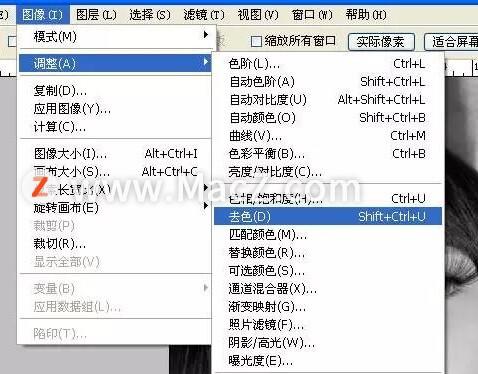

5.添加一个新层,用画笔工具(B)和相同的软刷,开始画有黑色,以掩盖其背景。留给她的头发和颈部只是她的脸。只留她的头发和颈部只是她的脸。下面是参考图像。

6.添加一新层,用刷子工具,在上面留下画有红色和橙色的底端。

7.用渐变工具拉出一下颜色,也可以直接用下图所示的素材。

8.更改不透明度为40%。

9.然后添加一些光斑 混合模式改为颜色渐淡,在眼睛部位添加一个小光晕。
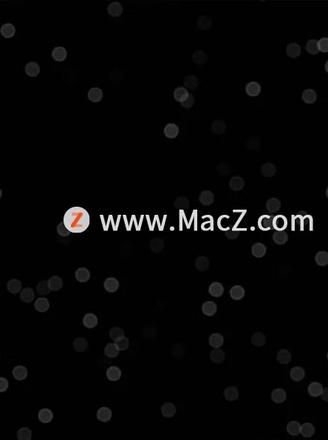

最后在添加一些光线。完成:

以上就是如何使用ps给人物照片加上梦幻光束效果的全部内容,希望对你有所帮助。
以上是 PS新手教程-如何使用PS给人物照片加上梦幻光束效果 的全部内容, 来源链接: www.tmjl8.com/smart/415451.html









